Come inviare e-mail a tutti gli utenti registrati in WordPress
Pubblicato: 2022-06-20Vuoi inviare email a tutti gli utenti del tuo sito WordPress?
Se disponi di un sito di abbonamento in cui gli utenti possono registrarsi, potresti voler inviare loro annunci, promozioni o newsletter via email.
In questo post, ti mostreremo esattamente come inviare e-mail agli utenti di WordPress.
Ma prima, diciamo una parola su cosa significa veramente inviare e-mail alla tua intera mailing list (nota anche come e-mail di massa).
Che cos'è l'invio di posta elettronica di massa?
L'e-mail di massa è quando invii la stessa e-mail a un elenco di destinatari. I tipi comuni di e-mail di massa includono newsletter, annunci, aggiornamenti sui prodotti e promozioni.
Se i tuoi clienti sono registrati sul tuo sito Web WordPress, è possibile inviare loro e-mail di massa direttamente dal tuo WordPress.
Tuttavia, non è una buona pratica eseguire le tue campagne di email marketing da WordPress (come spieghiamo di seguito).
Tuttavia, se preferisci utilizzare WordPress per le tue campagne e-mail, abbiamo un tutorial passo dopo passo che spiega l'intero processo.
Come inviare e-mail agli utenti di WordPress
Pronto per inviare e-mail agli utenti di WordPress? Basta seguire i passaggi seguenti per iniziare.
In questo articolo
- 1. Installa WP Mail SMTP
- 2. Connetti WP Mail SMTP con un servizio di posta
- 3. Installa il plug-in Invia e-mail agli utenti
- 4. Invia e-mail a tutti gli utenti di WordPress
- Perché dovresti evitare di utilizzare WordPress per le campagne e-mail
Immergiamoci.
1. Installa WP Mail SMTP
Prima di tutto, dobbiamo assicurarci che le email che desideri inviare vengano consegnate correttamente a tutti gli abbonati.
E per questo, ti consigliamo di installare WP Mail SMTP sul tuo sito. WP Mail SMTP ti consente di connettere il tuo sito WordPress con un servizio di posta. In questo modo, le tue email finiscono sempre nelle caselle di posta dei destinatari.
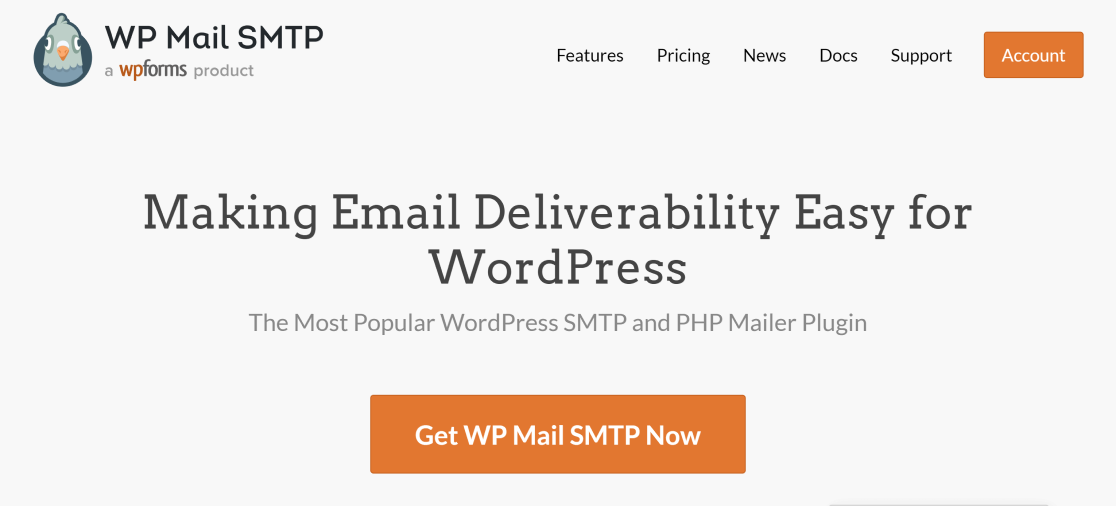
Per ottenere questo plugin, consulta questa guida su come installare WP Mail SMTP sul tuo sito.
Una volta attivato il plug-in sul tuo sito, vai al passaggio successivo.
2. Connetti WP Mail SMTP con un servizio di posta
Affinché WP Mail SMTP funzioni, è necessario configurare le impostazioni del sito in modo che tutte le e-mail vengano instradate correttamente attraverso un server SMTP.
WP Mail SMTP lo rende davvero facile. Dopo averlo installato e attivato, verrà avviata la procedura guidata di configurazione SMTP di WP Mail per guidarti attraverso questo processo.
Se la procedura guidata non si avvia da sola, vai su WP Mail SMTP »Impostazioni. Quindi, fai clic su Avvia configurazione guidata nella sezione Posta.
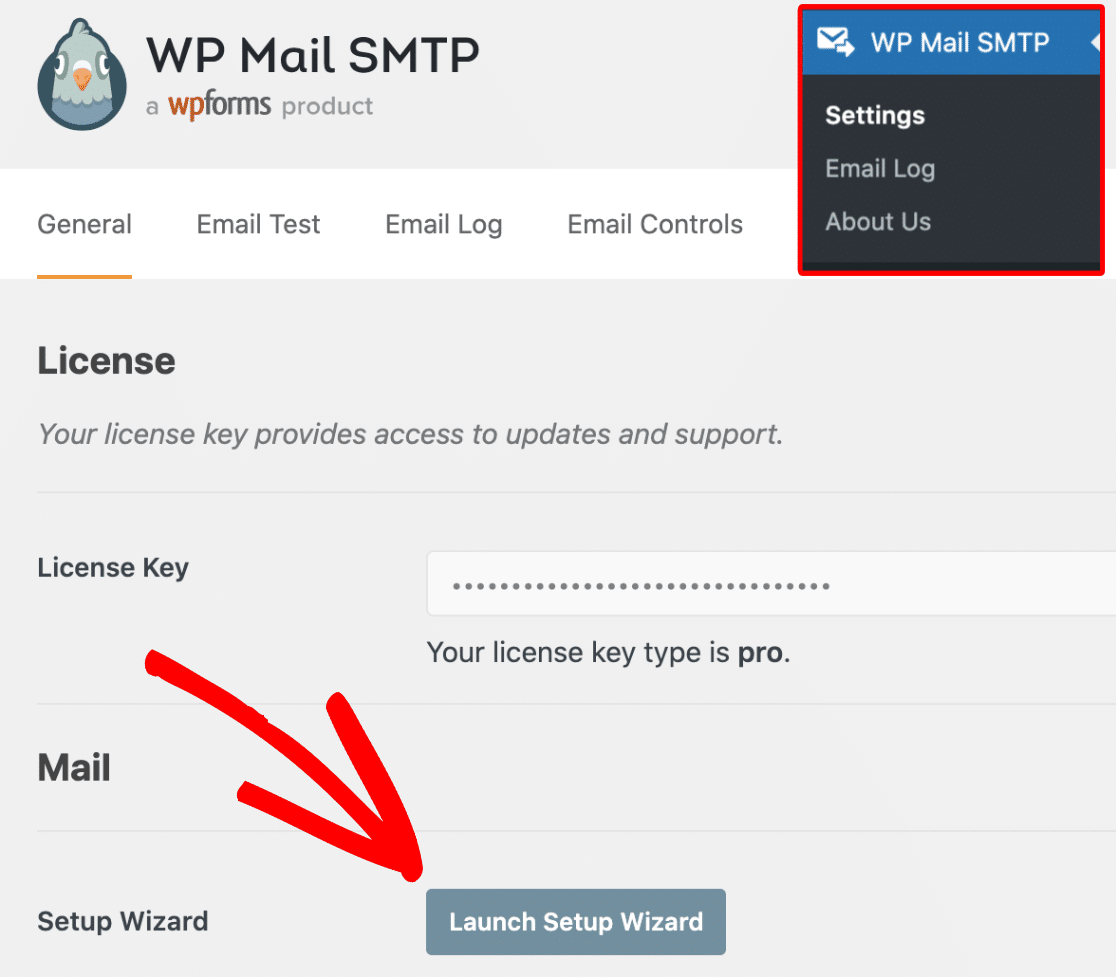
Quando la procedura guidata si avvia, ti chiederà di scegliere un mailer con cui connettere il tuo sito WordPress.
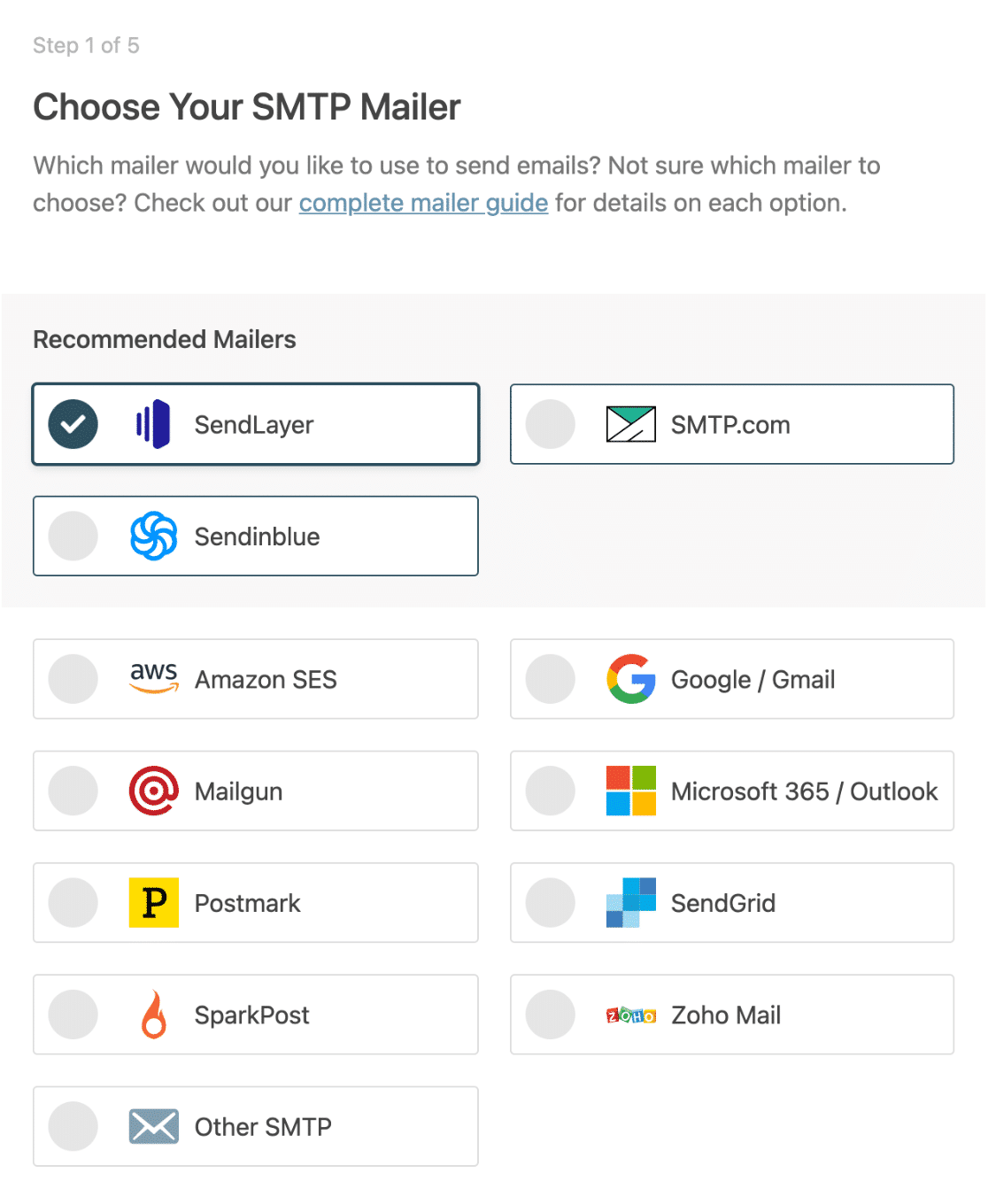
Il nostro servizio di posta più consigliato è SendLayer per la sua facilità d'uso e i prezzi convenienti. Selezionare SendLayer e quindi fare clic su Salva e continua per procedere.
Ora dovrai fornire la tua chiave API e altri dettagli per configurare l'integrazione WP Mail SMTP con SendLayer. Per istruzioni, consulta questa guida sull'impostazione di SendLayer con WP Mail SMTP.
La procedura guidata invierà ora un'e-mail di prova per assicurarsi che la configurazione sia impostata correttamente. Se tutto va bene, vai al passaggio successivo.
Nota: è necessario disporre di un account SendLayer con un dominio di posta elettronica verificato collegato ad esso per aggiungerlo come mailer in WP Mail SMTP. Questa guida sull'autorizzazione del tuo dominio in SendLayer spiega in dettaglio il processo passo dopo passo.
3. Installa il plug-in Invia e-mail agli utenti
Con WP Mail SMTP pronto sul tuo sito, farà in modo che le e-mail provenienti da tutti i plug-in del tuo sito WordPress vengano inviate in modo affidabile senza problemi.
Ma hai ancora bisogno di un plugin per scrivere queste email e scegliere i tuoi destinatari. Il plug-in WordPress più semplice per questo si chiama Invia e-mail agli utenti.
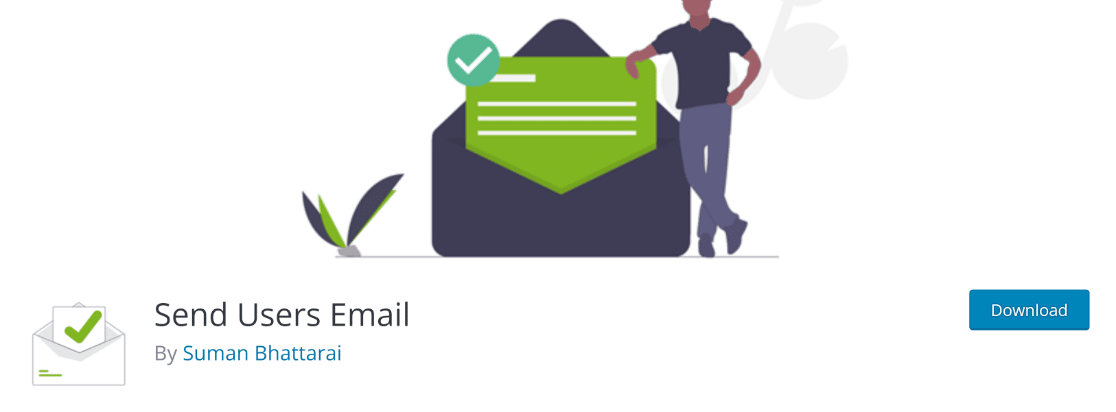
Installa Invia email agli utenti sul tuo sito. Se non sai come fare, consulta questa guida sull'installazione dei plugin di WordPress.
Dopo aver installato e attivato il plugin sul tuo sito, passa al passaggio successivo e finale.
4. Invia e-mail a tutti gli utenti di WordPress
Dalla dashboard di WordPress, vai a Email a utenti »Ruoli email.
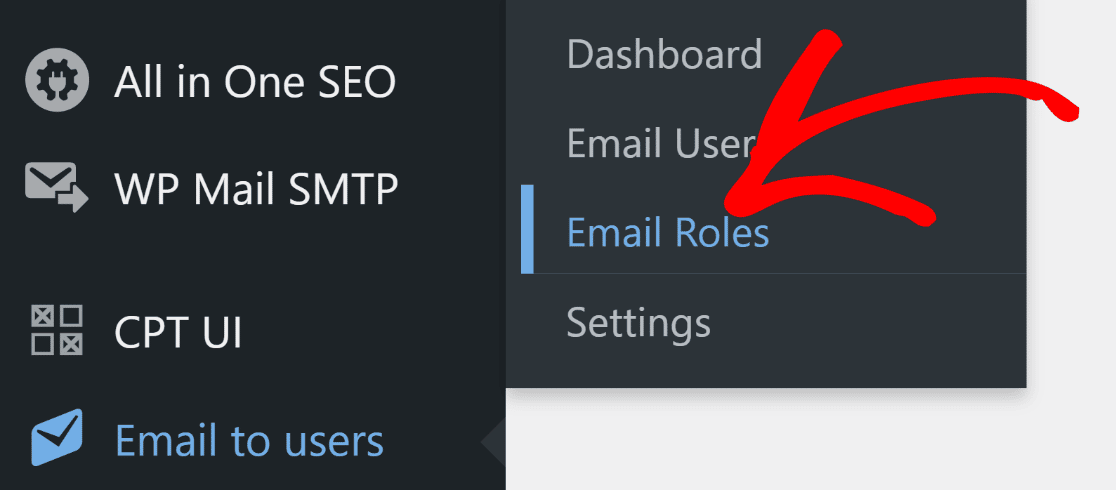

Questo ti porterà alla schermata dell'editor di posta elettronica. Qui puoi scrivere l'oggetto della tua email, selezionare i tuoi destinatari in base al ruolo WordPress loro assegnato e comporre il messaggio del corpo dell'email.
Per inviare l'e-mail ai tuoi abbonati registrati, seleziona la casella accanto a Abbonato .
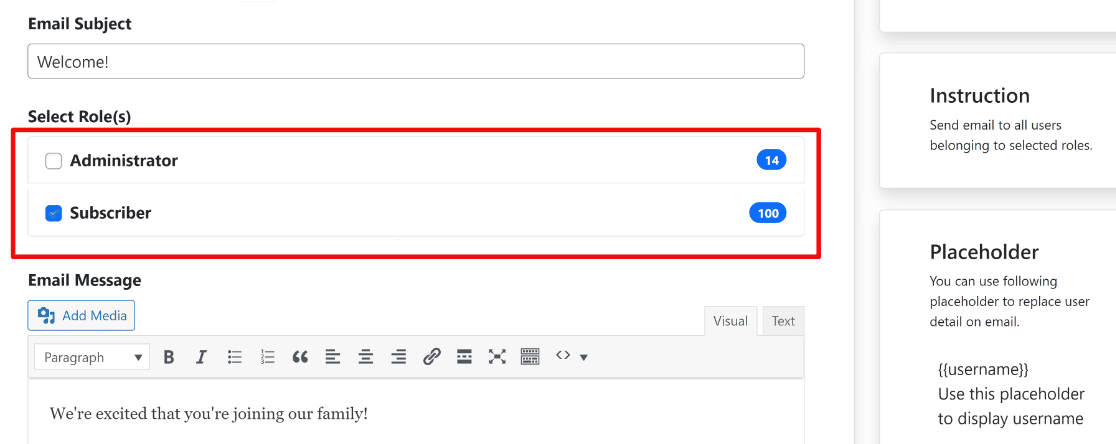
Sei libero di selezionare anche altri gruppi di utenti di WordPress in base ai loro ruoli (come amministratori, autori, editori e così via).
Quando hai finito, fai clic su Invia messaggio.

In questo modo invierai il tuo messaggio e-mail a tutti i tuoi abbonati WordPress.
È anche possibile selezionare individualmente gli utenti a cui desideri inviare la tua e-mail, piuttosto che inviare e-mail in massa l'intero elenco.
Per fare ciò, vai su Email agli utenti » Utenti e-mail. In questa schermata vedrai un elenco di tutti gli utenti registrati sul tuo sito WordPress. Seleziona i tuoi destinatari selezionando le caselle accanto ai loro nomi.
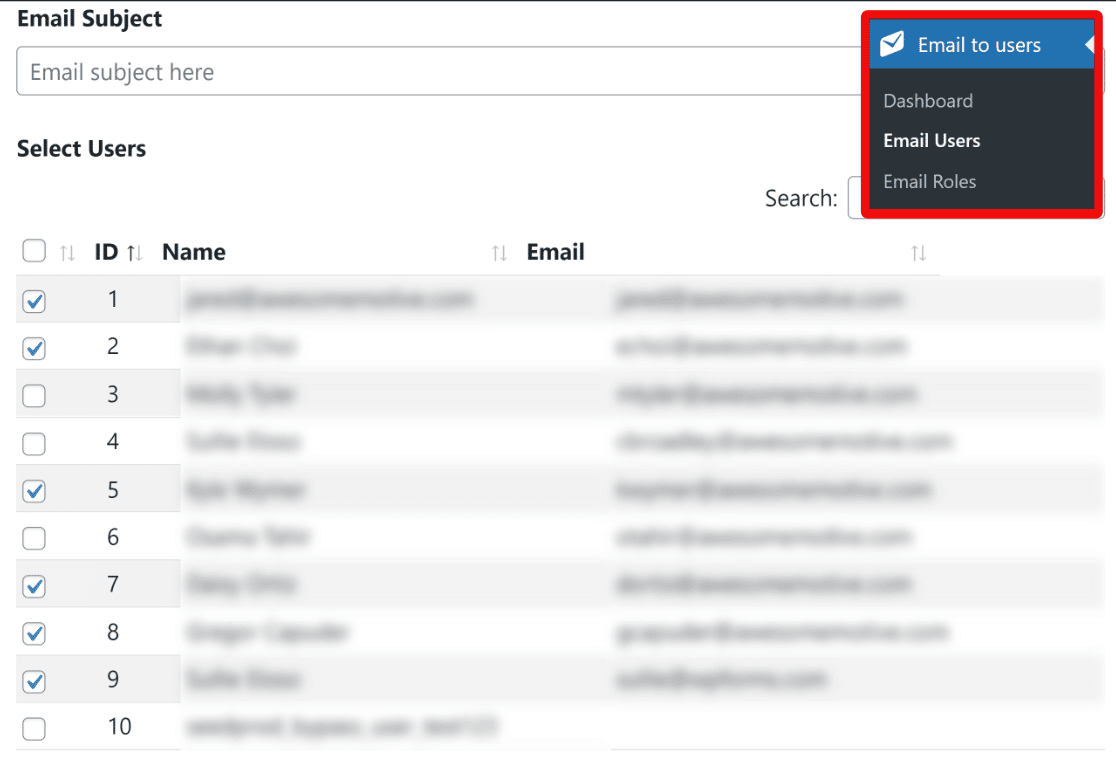
Puoi comporre l'oggetto e il corpo della tua email come prima. Dopo aver selezionato i destinatari e scritto l'e-mail, fare clic su Invia messaggio per inviare l'e-mail.

Questo invierà e-mail agli utenti di WordPress che hai selezionato individualmente come destinatari.
E questo è tutto! Ora sai come inviare email a tutti gli utenti registrati sul tuo sito WordPress o solo a quei destinatari da te selezionati individualmente.
Ma prima di finire questo post, vorremmo ricordarti che di solito non è una buona idea affidarsi a WordPress per le tue campagne di email marketing...
Perché dovresti evitare di utilizzare WordPress per le campagne e-mail
Sebbene sia tecnicamente possibile utilizzare WordPress per l'email marketing utilizzando plug-in come WP Mail SMTP e Send Users Email, questa non è una pratica consigliata.
Ecco alcuni motivi per cui non dovresti contare su WordPress per l'email marketing:
- Limitazioni funzionali: WordPress non è progettato per gestire e-mail di massa in modo efficiente. Poiché le tue funzioni di posta elettronica con WordPress sono controllate dal tuo hosting piuttosto che da un servizio di posta dedicato, impongono limiti più severi ai tuoi volumi di posta elettronica. Di conseguenza, è probabile che tu debba affrontare notevoli ritardi durante l'invio di e-mail di massa e il tuo provider di hosting potrebbe persino bloccare completamente le tue e-mail.
- Progettazione di e-mail di base: con WordPress, è molto più difficile progettare e-mail visivamente accattivanti con elementi grafici a meno che tu non conosca una codifica di livello avanzato. D'altra parte, gli strumenti di email marketing dedicati rendono semplicissimo la progettazione di email dall'aspetto professionale.
- Mancanza di funzionalità avanzate: un servizio di email marketing completo come MailerLite ti offre molti strumenti per ottimizzare il tuo email marketing. Questi includono test A/B, flussi di lavoro automatizzati, regole di segmentazione del pubblico avanzate e analisi. Con WordPress, non puoi sperimentare o analizzare le tue email con la stessa flessibilità offerta dai servizi di email marketing.
Per questi motivi, è una decisione molto migliore utilizzare un servizio di email marketing come MailerLite, Constant Contact, Sendinblue o qualsiasi altro strumento molto apprezzato.
E questo è tutto ciò che abbiamo per te oggi! Ora puoi inviare e-mail agli utenti di WordPress senza problemi.
Quindi, crea moduli MailerLite in WordPress
Anche se non consigliamo di inviare newsletter da WordPress, puoi comunque utilizzare i tuoi moduli WordPress come parte cruciale della tua strategia di creazione di elenchi.
WPForms ti consente di creare moduli di iscrizione alla newsletter MailerLite che inviano automaticamente i dettagli di contatto al tuo account MailerLite. In questo modo, puoi utilizzare WordPress per far crescere la tua lista e-mail e quindi eseguire le tue campagne e-mail da MailerLite.
Le integrazioni tra WordPress e strumenti di terze parti possono migliorare notevolmente l'efficienza della tua attività. Per idee, consulta la nostra guida sui migliori plugin per l'automazione del marketing di WordPress.
Crea il tuo modulo WordPress ora
Pronto a correggere le tue email? Inizia oggi con il miglior plugin SMTP per WordPress. WP Mail SMTP Elite include la configurazione completa del guanto bianco e offre una garanzia di rimborso di 14 giorni.
Se questo articolo ti ha aiutato, seguici su Facebook e Twitter per ulteriori suggerimenti e tutorial su WordPress.
